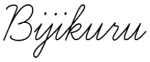1,Officeの画面の見方
・リボンでより分かりやすい画面設計に
・イラストを見れば機能が分かる
・PowerPoint画面各部の名称と機能 |
2,スライドを構成する~内容を見やすく伝える
・読みやすい資料を作る
・文字を装飾する~色、サイズ、書式や箇条書きでメリハリをつける
・レイアウトを調整する
・見出しやキャッチを強調する~ワードアートで飾り文字を作る
・スライドを構成する
・スライドの追加や順序の入れ替え
・デザインや配色を変える~全体の印象に変化をもたせる
・アウトラインモードで構成を考える |
3,図解やアニメーションを活用する~ビジュアルで印象的に表現する
・情報を図案化する
・スマートアートの使い方~わかりやすい図解を簡単に作る
・図形の挿入
・イラストや写真を挿入する
・アニメーションで演出する
・画面切り替え効果を設定する
・図形やテキストを動かす~注目ポイントを視覚的に楽しく強調する
・タイミング調整とアレンジ~自由自在なアニメーションでより印象的に |
4,表とグラフを挿入する~データで説得力を高める
・表を挿入する
・表を作る
・表を見やすく整える~サイズ、デザイン、文字装飾の変更
・グラフを挿入する
・表のデータをグラフ化する
・グラフを強調・演出する~数値や推移を目立たせて訴求力を高める
・エクセルから表やグラフを貼り付ける |
5,本番で成功する!プレゼン実践テクニック
・プレゼン発表のテクニック
・外部ディスプレイとの接続と設定~映らない!操作できない!を解消
・スライドショーの操作
・スライドの印刷・配布
・スライドの印刷設定~ミス・ムダを防ぐ!読みやすく効率的なテクニック
・日付やページ番号の挿入 |